



  |   |
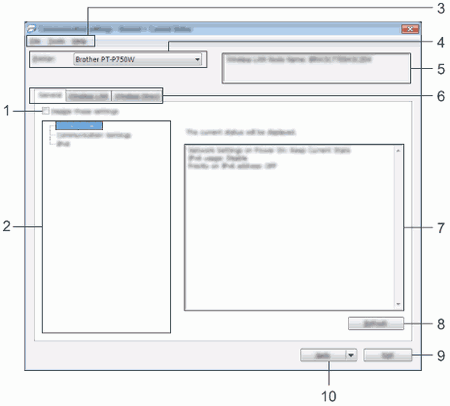
| 1. | Vô hiệu hóa các thiết lập này Khi chọn hộp chọn này, Các thiết lập trong thẻ nơi Để áp dụng, lưu hoặc xuất ra các thiết lập cho máy in, đảm bảo đã xóa hộp chọn này. |
| 2. | Các mục Khi chọn [Tình trạng Hiện tại], các thiết lập hiện tại sẽ xuất hiện trong vùng hiển thị/thay đổi thiết lập. Chọn mục cho thiết lập mà bạn muốn thay đổi. |
| 3. | Thanh menu Chọn một lệnh có trong mỗi menu từ danh sách. Để biết chi tiết về thanh menu, hãy xem Thanh Menu. |
| 4. | Máy in Chọn máy in có các thiết lập sẽ được thay đổi. Nếu chỉ có một máy in được kết nối, không cần thiết phải thực hiện lựa chọn vì chỉ có máy in đó xuất hiện. |
| 5. | Tên Node Hiển thị tên node. Tên node cũng có thể được thay đổi. (Xem mục Menu Công cụ) |
| 6. | Các thẻ Thiết lập Nhấp vào thẻ có chứa các thiết lập cần chỉ định hoặc thay đổi. Nếu |
| 7. | Vùng Hiển thị/Thay đổi Thiết lập Hiển thị các thiết lập hiện tại cho mục đã chọn. Thay đổi các thiết lập khi cần bằng các menu danh sách thả xuống, mục nhập trực tiếp hoặc các phương pháp khác thích hợp. |
| 8. | Làm mới Nhấp vào để cập nhật các thiết lập được hiển thị bằng các thông tin gần đây nhất. |
| 9. | Thoát Thoát [Thiết lập giao tiếp], và trở về cửa sổ chính của [Công cụ Thiết lập Máy in]. |
| 10. | Áp dụng Nhấp vào [Áp dụng] để áp dụng các thiết lập cho máy in. Để lưu các thiết lập chỉ định trong tập tin lệnh, hãy chọn [Lưu trong Tập tin Lệnh] từ menu thả xuống. |
  |   |